Win10系统如何恢复U盘上已删除文件?
很多用户使用U盘来存储文件,不过偶尔也会有误删u盘文件的情况,那么u盘文件删除后怎么恢复呢?相信很多用户遇到此问题会束手无策,今天小编就来教大家windows10系统恢复u盘上已删除文件的方法。希望大家会喜欢。
win10系统恢复U盘已删除文件的方法:
方法一:
1、首先从网上下载一款名为recuva的软件;
2、下载完成后,双击打开,默认显示为英文,我们可以通过右上角修改软件的语言,如图,小编选择的是简体中文,选择完成后点击Install进行安装;
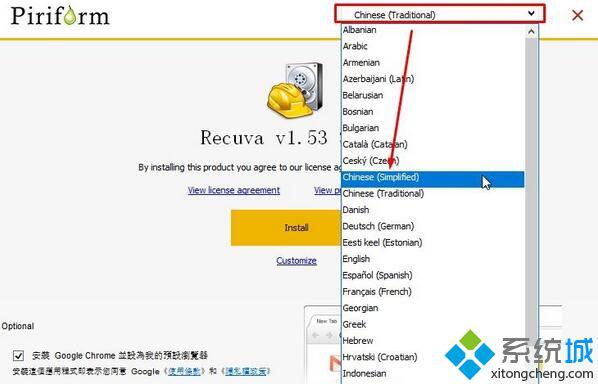
3、安装完成后双击运行,Recuva,选择要恢复的盘符,扫描。进入一键恢复的见面后,选择你要恢复的盘,,然后点击开始扫描。
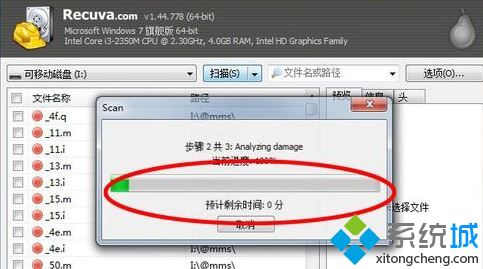
4、得到扫描结果后,选中你想要回复的文件,在右侧有一个回复按钮,点击,选择你要恢复到哪里,然会确定恢复就可以了。
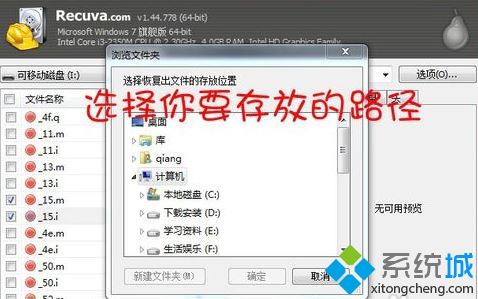
方法二:
1、首先下载并安装最新版360安全卫士;
2、打开360安全卫士,功能大全中找到【文件恢复功能】;
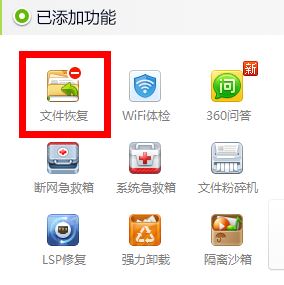
3、打开文件恢复后,我们选择想要恢复文件的U盘盘符,点击开始扫描;
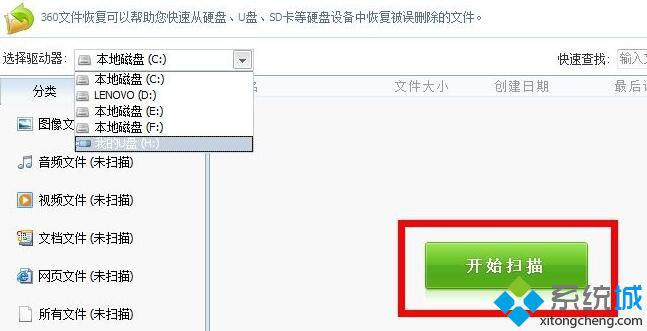
4、选择想要恢复的文件点击恢复选中的文件即可,左边也可以选择想要恢复文件的类型,但是如果删掉时间较长,则有可能较难恢复。
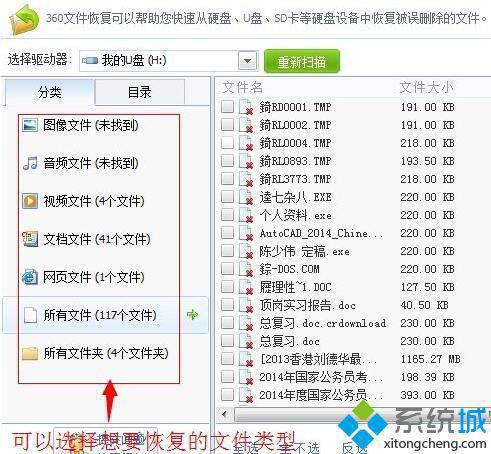
以上介绍的内容就是关于win10系统恢复U盘上已删除文件的方法,不知道大家学会了没有,如果有需要的朋友可以按照小编介绍的方法自己动手操作设置,希望可以帮助大家解决问题,谢谢!!!了解更多的教程资讯请关注我们系统天地网站~~~~
windows10系统恢复u盘上已删除文件的两种方法就为大家介绍到这里了。用户们可以根据自己的需求,任选一种方法进行操作!










 苏公网安备32032202000432
苏公网安备32032202000432